UEFI от А до Я: как это работает и зачем нужно
Немногие задумываются, как именно происходит загрузка операционной системы и какие процессы при этом запускаются. На самом деле при включении компьютера первой стартует не операционная система, а другая программа — UEFI, которая пришла на замену устаревшей BIOS. Она проверяет и «пробуждает» все подключенные устройства и передает их под управление операционки. О ней рассказываем в этой статье.
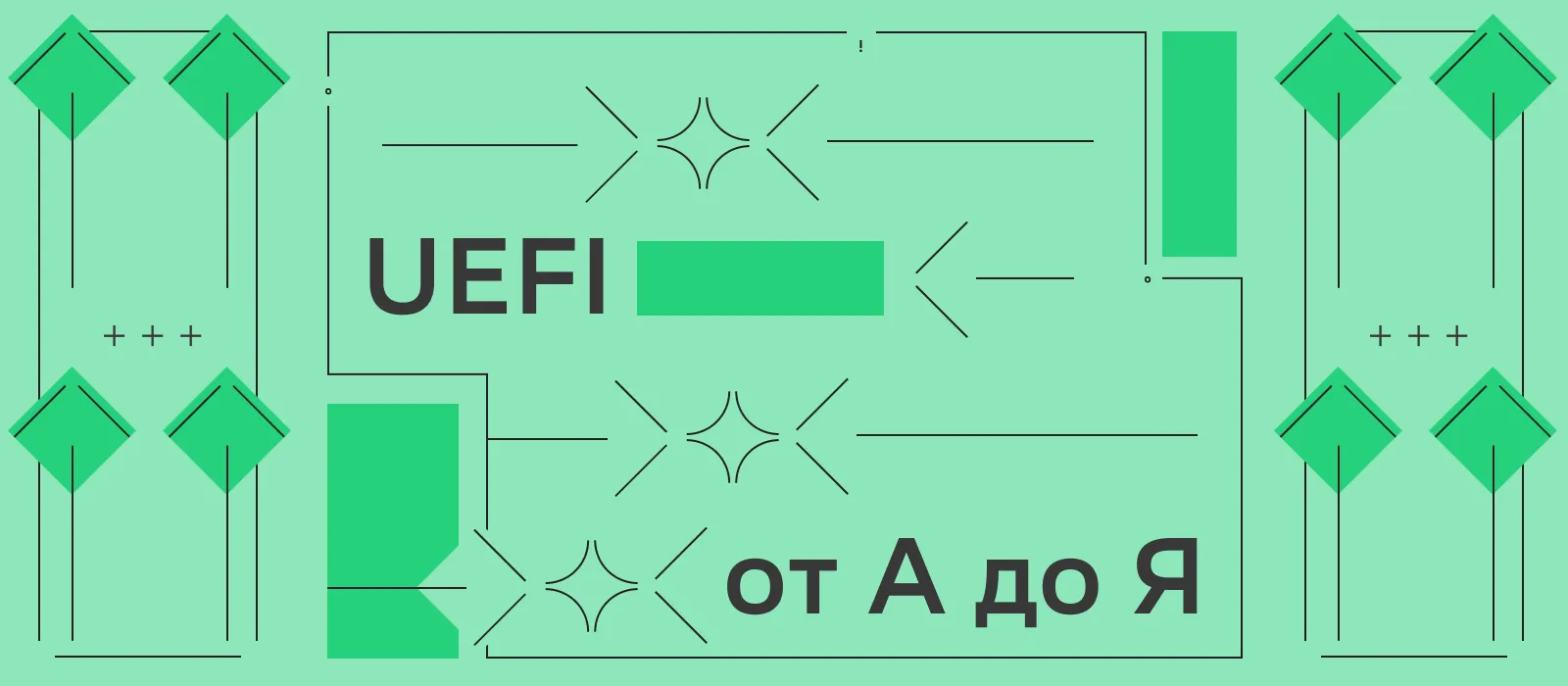
Что такое UEFI
UEFI (Unified Extensible Firmware Interface) — это программный интерфейс, соединяющий операционку и прошивку компьютера. Он пришел на замену традиционной спецификации BIOS. UEFI — это программный слой, который запускается при включении компьютера и отвечает за инициализацию аппаратных компонентов и передачу управления операционной системе. Он работает и при загрузке виртуальных машин, например, Evolution Compute от Cloud.ru.
С помощью UEFI можно:
Ускорить процесс запуска по сравнению с классическим BIOS.
Повысить уровень безопасности благодаря механизмам защиты для предотвращения загрузки вредоносных программ.
Добиться гибкости настроек за счет внедрения новых функций и драйверов без полной перепрошивки системы.
Работать с дисками объемом более 2 ТБ и использовать современные файловые системы.
UEFI работает через прошивку, установленную на материнской плате пользовательского устройства. Такую прошивку преимущественно пишут на типизированном языке С, что позволяет пользователям «жонглировать» набором функций.

Архитектура и компоненты UEFI
Работа UEFI работает пофазно: в каждой фазе выполняется своя специфическая задача при старте системы.
 Архитектура UEFI
Архитектура UEFISEC (Security) — фаза безопасности, которая выполняется сразу после включения компьютера. Проверяется наличие инструментов, необходимых для запуска безопасного режима с использованием технологии Secure Boot.
PEI (Pre-EFI Initialization) — предварительная инициализация UEFI. На этом этапе происходит инициализация низкоуровневых системных компонентов. Также PEI готовит среду для загрузки операционной системы, проверяет доступные драйверы и системные ресурсы.
DXE (Driver Execution Environment) — среда выполнения драйверов. На этом этапе загружаются и активируются драйверы и дополнительные компоненты, обеспечивающие работу всех необходимых устройств и функций для дальнейшей загрузки операционной системы. Получается, что DXE отвечает за загрузку и запуск более сложных драйверов, подготовку системы к полной загрузке.
Runtime — фаза, когда операционная система уже загружена и работает. UEFI предоставляет ОС интерфейс для выполнения системных функций — настройки времени, управления питанием и других актуальных для пользователей задач.
Таким образом, каждая фаза выполняет важные задачи по инициализации системы и готовит ее к работе.
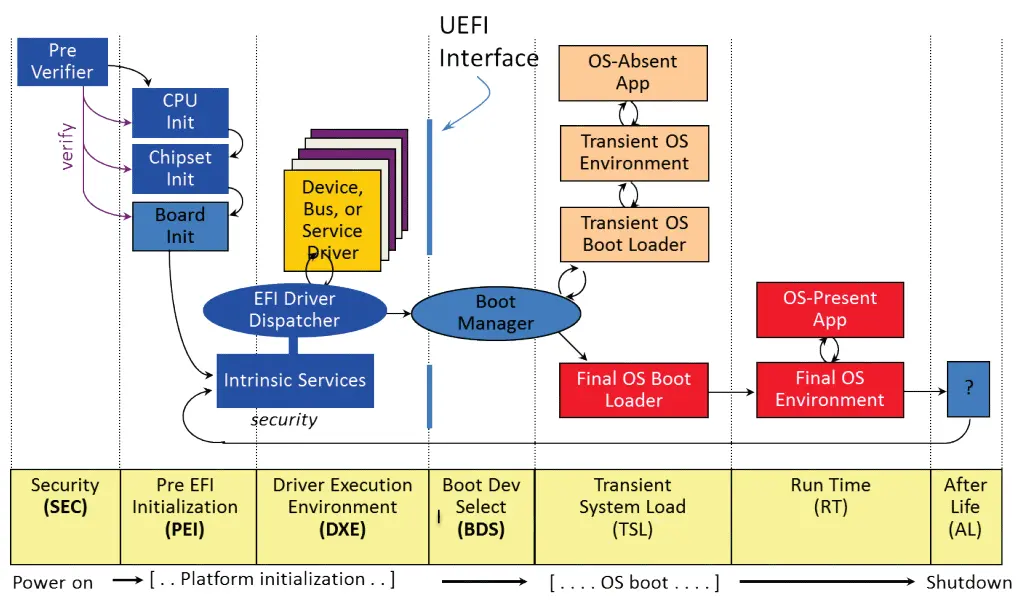 Фазы UEFI
Фазы UEFIВозможности UEFI
Рассмотрим только те возможности, которые принципиально отличают UEFI от BIOS и отвечают за гибкость программного интерфейса.
Модульность
В UEFI реализована модульная концепция. Это значит, что интерфейс системы состоит из отдельных элементов — модулей, каждый из которых выполняет свои функции. В программу можно интегрировать необходимые модули и адаптировать решение к разным конфигурациям оборудования и программного обеспечения.
Примеры модулей:
загрузочные, тестовые и рабочие сервисы;
протоколы коммуникаций;
драйверы устройств;
функциональные расширения.
Модули можно обновлять независимо друг от друга, поэтому локальные улучшения или исправления выполняются без перепрограммирования всей прошивки. К тому же, модульная структура позволяет UEFI работать на различных типах процессоров и аппаратных платформ — для каждого устройства создаются свои специфические модули.
Поддержка GPT (GUID Partition Table)
GPT — это схема таблиц разделов. В свою очередь, таблица раздела — структура данных на жестком диске или SSD. Она описывает, по какому принципу накопитель делится на логические части. В ней содержатся подробные данные о каждом разделе. А схема определяет, где и как хранить эти данные, чтобы операционная система могла с ними работать.
Чтобы было проще понять, объясним на примере. Сравним жесткий диск с книжной полкой, заполненной книгами. Таблицу в этом примере можно сравнить со списком, в котором описано, где и какая книга хранится. А схема будет указывать, по какому принципу составлялся этот список. Таким образом, человек сможет быстро найти нужную книгу, не перебирая все. Аналогично это работает и с операционной системой.
GPT — более новая схема, которая сейчас все чаще используется вместо MBR (Master Boot Record) и поддерживает работу с накопителями с большим объемом памяти. Она предоставляет гибкое управление разделами, поддерживает большее количество разделов на одном диске и обеспечивает более надежную структуру данных, включая резервные копии для защиты от повреждений.
Быстрая загрузка и усиленная безопасность
UEFI сокращает время загрузки, поддерживает параллельный запуск компонентов и обладает встроенными функциями безопасности, такими, как технология Secure Boot, которая защищает систему от загрузки вредоносного ПО на этапе старта.
Графический интерфейс и поддержка мыши
В отличие от BIOS с традиционным текстовым интерфейсом, UEFI поддерживает графический интерфейс (GUI), что позволяет отображать более сложные элементы: изображения, иконки и другой визуал. Этот интерфейс интуитивно понятен и удобен, особенно для пользователей, которые не привыкли работать с текстовыми меню.
UEFI поддерживает работу с мышью, что упрощает навигацию по меню и настройке системы. Это особенно полезно при использовании графического интерфейса, где пользователи могут кликать на иконки, кнопки и другие элементы вместо того, чтобы использовать только клавиши стрелок на клавиатуре, как это делается в BIOS.
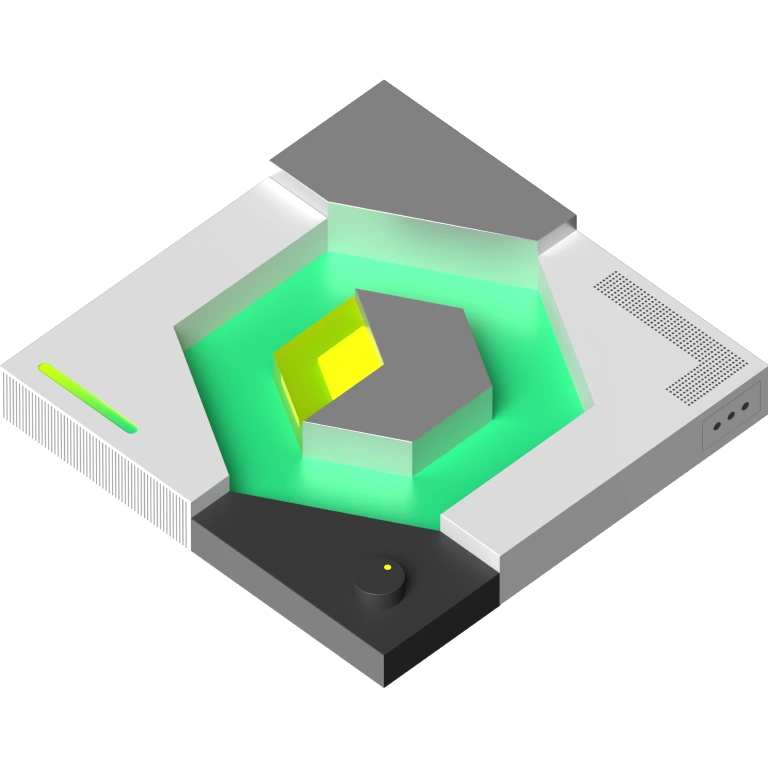
Эволюция от BIOS до UEFI
В 1981 году компания IBM стала первым производителем, внедрившим BIOS в персональные компьютеры. С ростом плотности дисков, применяемых для рабочих нагрузок, началось развитие технологии EFI (позднее — UEFI). Intel разработала ее в рамках создания 64-битной серверной архитектуры Itanium в 1990-х годах. Проект реализовывался в сотрудничестве с Hewlett Packard (HP).
Появление EFI позволило преодолеть такие ограничения традиционного BIOS, как 16-битный режим работы, малая доступная память и сложное программирование на языке ассемблера.
EFI, которая позже была переименована в Intel Boot Initiative, формально остается собственностью Intel. Однако после выхода версии EFI 1.10 в 2005 году компания прекратила самостоятельную разработку спецификации. Именно EFI 1.10 была предложена как основа для совместной работы производителей чипсетов, оборудования, прошивок и операционных систем. Позднее вышли новые версии, разработанные отраслевым консорциумом.
Сравнение BIOS и UEFI
Для наглядности представим основные отличия в виде таблицы.
Параметр | BIOS | UEFI |
Тип интерфейса | Текстовый интерфейс (черный экран, клавиатура) | Графический интерфейс с поддержкой мыши |
Поддержка дисков | Диски до 2 ТБ | Диски более 2 ТБ |
Скорость загрузки | Медленная, последовательная загрузка компонентов | Параллельная быстрая загрузка компонентов |
Совместимость с ОС | Поддержка старых операционных систем (например, Windows XP) | Поддержка современных ОС, проблемы с совместимостью со старыми версиями ОС |
Безопасность | Отсутствие встроенных механизмов безопасности | Поддержка технологии Secure Boot, защита от загрузки вредоносных программ |
Поддержка 32/64 бит | Оба режима (32-бит и 64-бит) | Оба режима (32-бит и 64-бит): 32-битные системы поддерживаются, но на практике не используются |
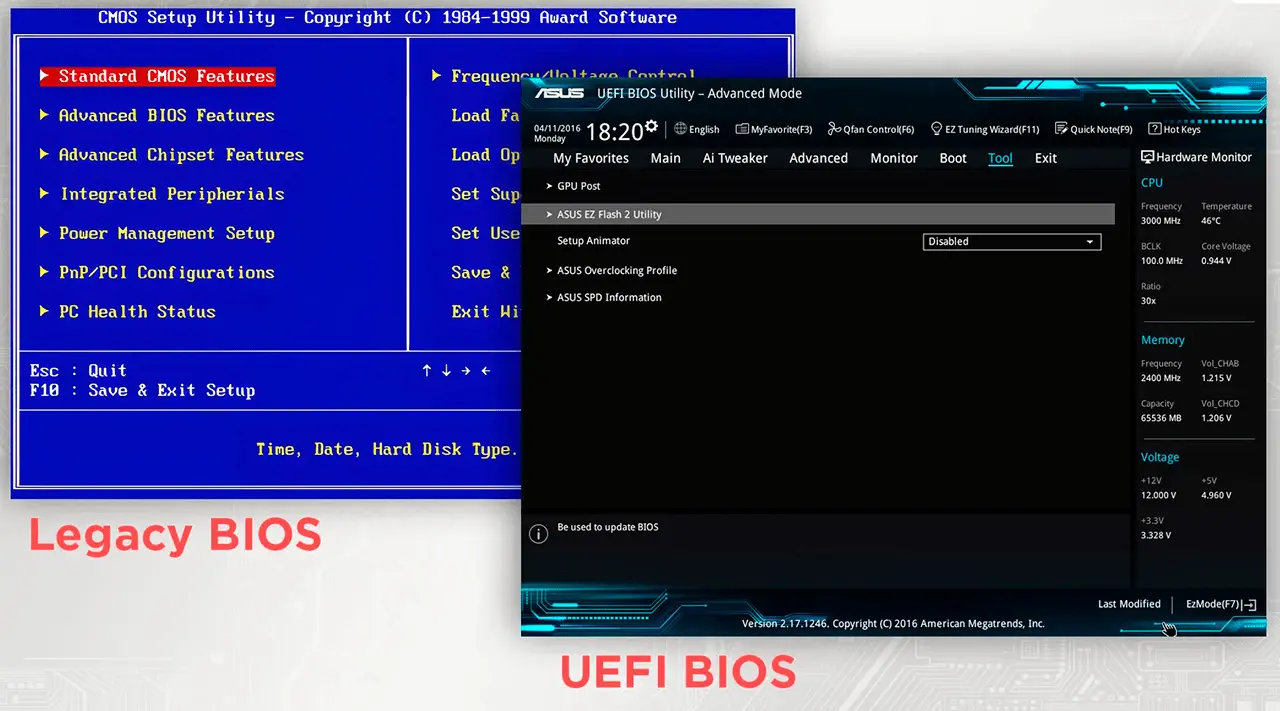 Интерфейсы UEFI и DIOS
Интерфейсы UEFI и DIOSКак происходит запуск BIOS
Чтобы вы могли понять отличия между спецификациями, расскажем, как работает BIOS и как — UEFI.
BIOS запускается по следующему алгоритму:
При включении компьютера стартует процесс запуска, на материнскую плату подается питание. Система начинает выполнять свои первичные операции.
После включения устройства BIOS запускает процесс POST (Power-On Self Test) — проверку основных компонентов компьютера на работоспособность. На этом этапе BIOS проверяет наличие и исправность процессора, оперативную память (RAM), состояние жесткого диска, SSD и других устройств хранения, видеокарту, клавиатуру и другие устройства ввода. Если что-то не работает, BIOS выведет сообщение об ошибке.
После успешного завершения POST система загружает свои настройки, сохраненные в CMOS-памяти (или в другой постоянной памяти на материнской плате). Эти настройки определяют параметры работы компьютера и порядок загрузки устройств (например, жесткого диска, USB-накопителя, сетевого диска), производительность процессора и др. Если настройки не менялись, BIOS по умолчанию использует предустановленные значения.
BIOS ищет устройство для загрузки операционной системы согласно приоритету в настройках (например, сначала — жесткий диск, потом — CD/DVD или USB). Это называется Boot Device Selection. Если в настройках указано, что первым загружается жесткий диск, BIOS, обращаясь к MBR, будет искать именно на нем загрузочный сектор.
Если загрузочное устройство не найдено, BIOS может выдать ошибку или перейти к следующему устройству в списке.
Как только BIOS находит загрузочное устройство, то передает управление загрузочному сектору операционной системы (например, загрузочному менеджеру Windows или GRUB для Linux). На этом этапе передается контрольный код, отвечающий за продолжение процесса загрузки системы.
В этот момент BIOS завершает свою работу, и управление переходит к операционной системе, которая продолжает загрузку.
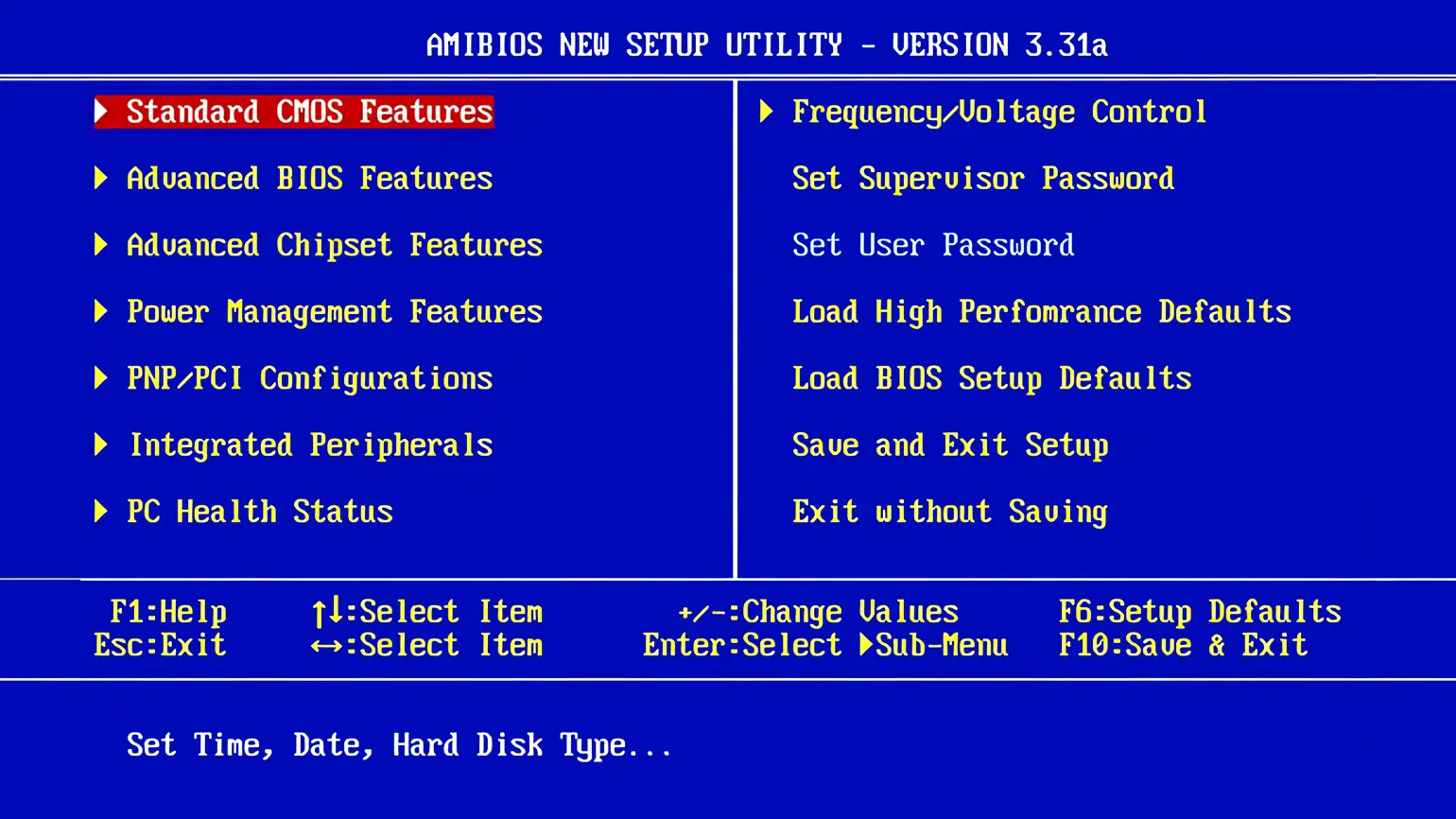 Интерфейс BIOS в Windows
Интерфейс BIOS в WindowsКак происходит запуск UEFI
UEFI фактически выполняет те же самые задачи, что и BIOS. Первые этапы совпадают, различия начинаются на стадии подготовки загрузки. После загрузки своих настроек, UEFI начинает поиск устройства для загрузки операционной системы. В отличие от BIOS, UEFI может работать с несколькими загрузочными устройствами через систему GPT (GUID Partition Table), что позволяет работать с дисками более 2 ТБ и поддерживать большее количество разделов.
UEFI ищет загрузочные устройства в таком порядке:
Если в настройках указано, что первым устройством для загрузки является USB-накопитель, UEFI сначала проверит его.
Далее UEFI проверяет жесткие диски, SSD или сетевые устройства в зависимости от настроек.
После этого этапа UEFI может загрузить необходимые драйверы для работы с оборудованием, которое будет использоваться операционной системой. В отличие от BIOS, UEFI поддерживает более сложные модули и драйверы, что позволяет включать поддержку новых типов аппаратных компонентов без изменений в основной прошивке.
Преимущества и недостатки UEFI
Скорее всего, из текста выше уже понятны плюсы использования UEFI, но все же обобщим их. Также расскажем о минусах программного интерфейса, которые тоже стоит учитывать.
Преимущества
Основные сильные стороны UEFI:
Быстрый запуск. UEFI поддерживает параллельную загрузку нескольких компонентов системы, что значительно сокращает время старта компьютера по сравнению с классическим BIOS, который загружает все последовательно.
Поддержка «тяжелых» дисков. UEFI поддерживает диски размером более 2 ТБ, что невозможно с устаревшей системой BIOS, ограниченной 32-битным адресованием. Это особенно важный аргумент для пользователей современных серверных и рабочих станций с большими объемами хранения данных.
Усиленная безопасность. В UEFI реализована технология Secure Boot для проверки цифровой подписи загрузчика и различных программ. Создается такая цепочка доверия: прошивка → загрузчик → драйверы → ядро ОС. Если с подписью что-то не так, загрузка не состоится.
Широкие возможности. UEFI позволяет использовать графический интерфейс, поддерживает мышь, предоставляет инструменты для более детальной настройки параметров оборудования.
Недостатки
Помимо многочисленных преимуществ, UEFI имеет и недостатки:
Несовместимость со старым оборудованием и ПО. Некоторые устаревшие операционные системы и устройства могут не поддерживать UEFI. Например, старые версии Windows или определенные типы оборудования могут требовать BIOS для корректной работы. В таких случаях возникают проблемы с установкой и запуском устаревших операционных систем на компьютерах с UEFI.
Сложности при миграции. Переход от BIOS к UEFI может вызвать трудности для пользователей, особенно если они пытаются установить старую ОС, например, Windows 7, которая не поддерживает все функции UEFI без дополнительной настройки.
Резюмируем — UEFI требует определенной совместимости с устройствами и внимания к настройкам старого оборудования и программного обеспечения.
Практические аспекты работы с UEFI
Глубоко погружаться в эти аспекты мы не будем, поскольку все сильно зависит от модели устройства и типа/версии операционной системы. Расскажем только общие моменты.
Как понять, что используется на машине: UEFI или BIOS
Чтобы проверить на Windows, нажмите Win+R, введите msinfo32 и нажмите Enter. В открывшемся окне найдите строку «Режим BIOS». Если там указано UEFI, значит, система использует UEFI. Если Legacy или BIOS, значит, BIOS.
Чтобы проверить на Linux, откройте терминал и введите команду:
Если вы увидите UEFI, значит, он и используется.
Настройка и управление UEFI
Порядок действий для разных моделей устройств может отличаться, поэтому описываем общий алгоритм:
Войдите в настройки UEFI — при включении устройства нажимайте клавишу Del, F2, F10 (зависит от модели). На экране обычно есть подсказка.
Зайдите в раздел Boot или «Загрузка». Выберите, с какого устройства загружаться (например, с флешки или с жесткого диска).
Используйте текстовый или графический интерфейс UEFI для дальнейших настроек.
В интерфейсе легко разобраться. Часто есть такие разделы, как
Main — основная информация о прошивке, Boot — порядок загрузки, Security — настройки безопасности и Exit — выход и сохранение настроек. Но на эту информацию сильно ориентироваться не стоит, поскольку интерфейс зависит от материнской платы.
Если вносите изменения в настройки, не забудьте их сохранить, нажав Save и Exit или Save Changes и Exit. Компьютер перезагрузится уже с новыми настройками.
Типичные проблемы, связанные с UEFI, способы их решения
Разберем топ-5 проблем, на которые пользователи жалуются чаще всего:
Выходит ошибка «No Bootable Device» (нет загрузочного устройства). Она бывает, если система не может найти диск с установленной ОС. Проверьте, что диск с операционкой находится на первом месте в списке загрузки (Boot Priority) и отображается в UEFI в разделе Storage или Information.
UEFI не видит загрузочный диск. Возможно, диск поврежден или инициализирован в MBR, а система настроена под UEFI. Проверьте, что диск инициализирован в GPT и обновите UEFI.
Secure Boot блокирует загрузку системы или установщика. Скорее всего, проблема в неправильной настройке Secure Boot или в том, что подписи установщика не признаны (это иногда бывает с Linux-дистрибутивами). Можно временно отключить Secure Boot в UEFI или использовать Signed bootloader (для некоторых Linux-дистрибутивов).
Клавиатура или мышь не работают в UEFI. Причины могут быть разными, например, старые устройства USB, несовместимые порты, неправильные настройки USB. Попробуйте подключить клавиатуру или мышь в другие USB-порты. Если не помогло, проверьте настройки USB Legacy Support. Если нужные опции отключены, подключите их.
После обновления UEFI не загружается операционная система. Возможно, сбились загрузочные записи (boot entries). Зайдите в UEFI и проверьте порядок загрузки. Если что-то сбилось, сделайте настройки заново. Иногда помогает восстановление загрузчика с установочной флешки Windows. Выберите «Восстановление системы» → «Командная строка». Введите команды: bootrec /fixboot, bootrec /scanos, bootrec /rebuildbcd.
Обновление и проверка совместимости
Обновление прошивки UEFI — процесс установки новой версии на вашем устройстве. Это важно для исправления ошибок, повышения безопасности и поддержки нового оборудования.
Как обновлять UEFI:
Зайдите сайт производителя вашей материнской платы
Найдите раздел с обновлениями UEFI.
Скачайте последнюю версию прошивки.
Следуйте инструкциям производителя. Обычно нужно загружать файл на USB-накопитель.
Перезагрузите свое устройство и войдите в BIOS/UEFI.
Найдите функцию обновления: Update, Update Firmware, Q-FLASH или M-FLASH на разных устройствах.
Следуйте инструкциям на экране.
Дождитесь обновления и перезагрузите устройство.
Перед покупкой нового компонента убедитесь, что ваша материнская плата его поддерживает (смотрите список совместимости). После обновления UEFI убедитесь, что новое оборудование распознается и работает правильно.
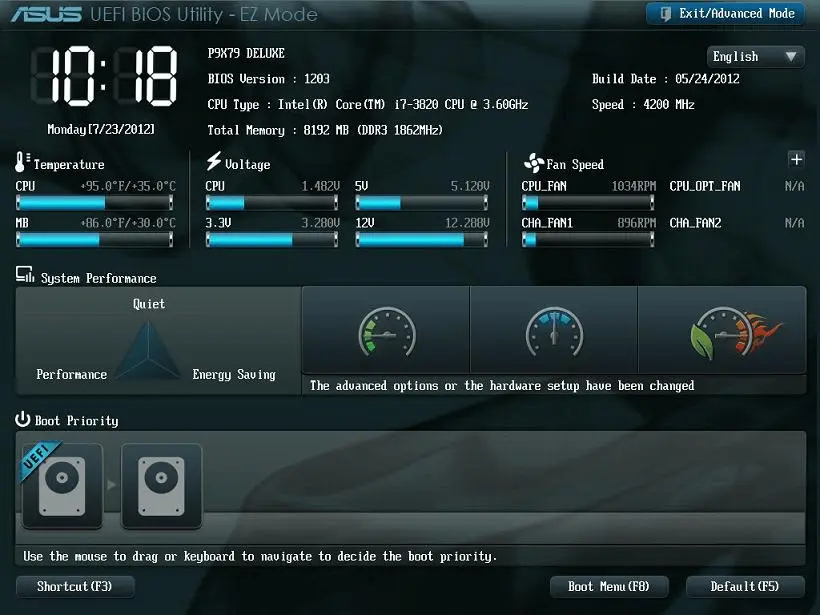 Обновление UEFI
Обновление UEFIЗаключение
UEFI — продвинутая альтернатива классическому BIOS, обеспечивающая быстрый, безопасный и гибкий запуск операционной системы. С учетом ее сильных сторон большинство современных настольных компьютеров, ноутбуков и некоторых планшетов оснащаются именно такой прошивкой, которая может работать в режиме совместимости с устаревшими 32-битными версиями Windows. Поддержка BIOS еще сохраняется и будет актуальна в ближайшее время, но в перспективе планируется полный переход на UEFI.
